USB flash meghajtó formátuma kért

Az egyik legkellemetlenebb helyzetek adódhatnak a flash meghajtót - ha van csatlakoztatva a számítógéphez, hogy másolja a fontos adatokat, és a rendszer megköveteli a formázást. Látszólag reménytelen helyzet, de még mindig van egy viszonylag egyszerű módja, hogy visszanyerje a hozzáférést tárolt fájlok a flash meghajtót.
Fájlok visszaállítása flash meghajtót, térjünk vissza a segítségével Active @ File Recovery harmadik fél programot. amely lehetővé teszi, hogy visszatérjen a legtöbb törölt adatokat.
Figyeljen! Annak ellenére, hogy az Active @ File Recovery lehet visszaállítani fájlokat formázott flash meghajtók már, ne indítsa el a formázást a problémás meghajtóba, amíg a fájlok helyreállítását.
Letöltés Active @ File Recovery a link végén a cikk, hogy a számítógép és futtatni. Az első dolog, amit meg kell jelölnie azt a lemezt, amelyre az információ lesz visszaállítva. Válasszuk ki.
Most meg kell futtatni a scan. Ehhez két mód nyújtott az Active @ File Recovery:
1. QuickScan - egy gyors módot. Ez lehetővé teszi, hogy gyorsan talpra fájlokat, azonban egy része lehet kihagyni.
2. SuperScan - alapos vizsgálat mód, amely, illetve vesz sokkal hosszabb ideig. Ha ezt a módot, akkor sokkal nagyobb az esélye, hogy az összes információt az USB-eszközt sikeresen helyreállt.
Persze, válassza ki a tételt SuperScan. Ez megnyitja egy további ablak, amely megjeleníti a szkennelési beállításokat. Ha vissza szeretné állítani az összes fájlt, majd válasszuk a «Minden (Slow)» elemet.
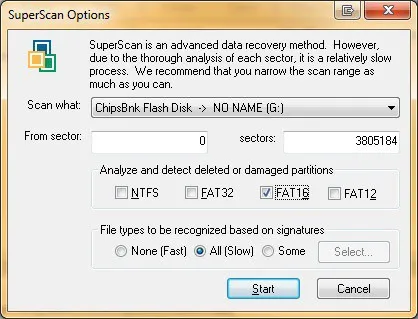
Ha azt szeretnénk, hogy csökkentsék a vizsgálat időtartamát, akkor adja meg a fájl kiterjesztését, hogy a program megnézi a meghajtót. Ehhez válassza «Néhány» és jelölje meg a kívánt fájltípusokat.
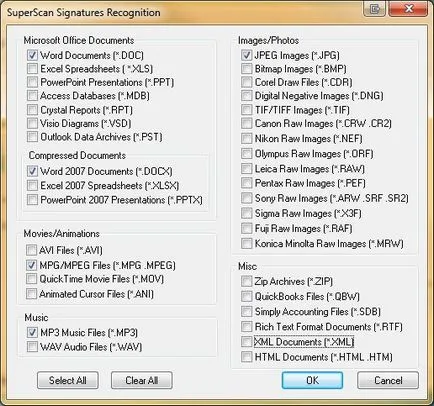
Nyomja meg a «Start». kezdeni a szkennelést. Az az ablak alján megjelenik egy állapotsor a visszaállítási folyamatot.

A szkennelés befejezése után a bal oldalon a program megjeleníti a mappa neve «SuperScan». amely tartalmazza az összes talált fájltípusokat. Válassza ki őket és adjon meg egy helyet a számítógépen, ahol tárolódnak.
Ebben a helyreállítási folyamat befejeződik. Fájlokat a flash meghajtó is található a megadott mappába. Ettől a pillanattól kezdve nyugodtan formázza az USB flash meghajtót.